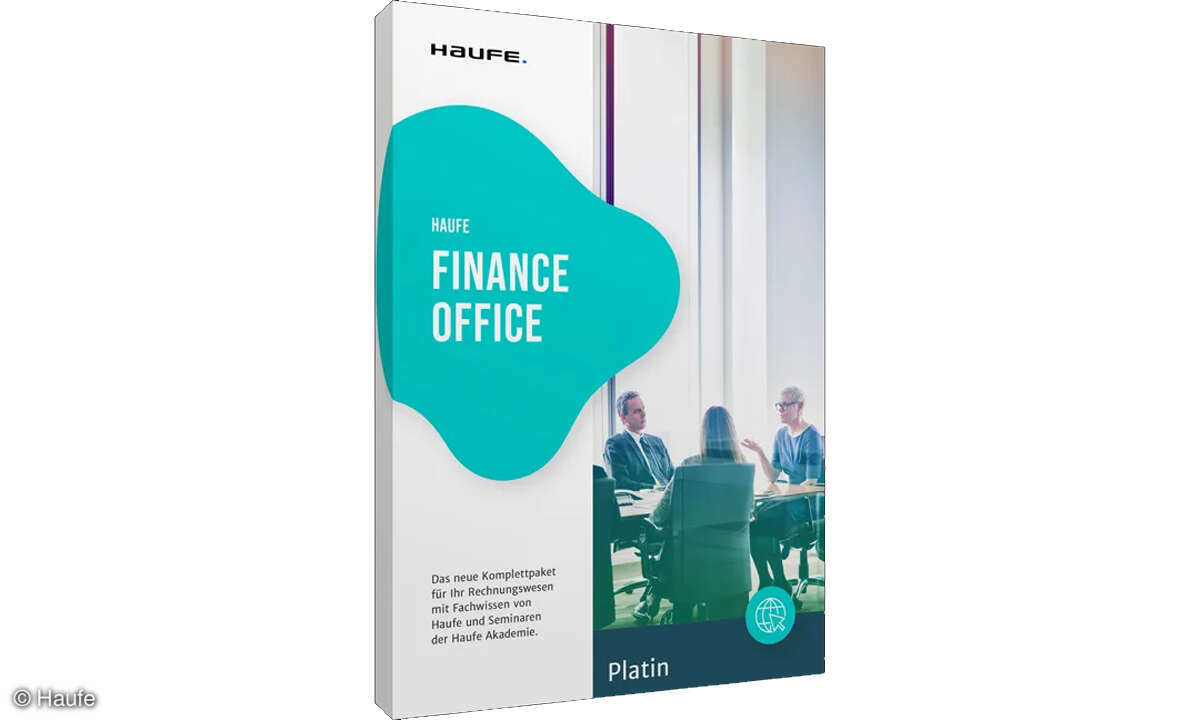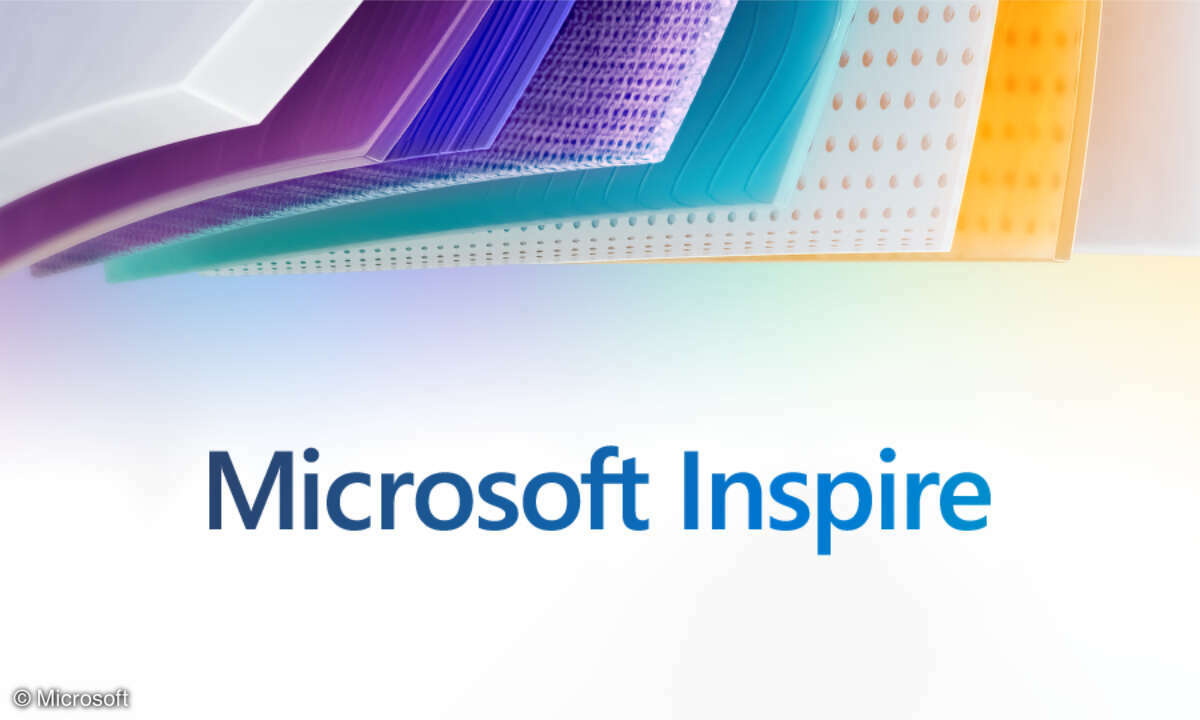Teil 3: Office: Hilfe per Mausklick
- Office: Hilfe per Mausklick
- Teil 2: Office: Hilfe per Mausklick
- Teil 3: Office: Hilfe per Mausklick
- Teil 4: Office: Hilfe per Mausklick
- Teil 5: Office: Hilfe per Mausklick
- Teil 6: Office: Hilfe per Mausklick
- Teil 7: Office: Hilfe per Mausklick
- Teil 8: Office: Hilfe per Mausklick
- Teil 9: Office: Hilfe per Mausklick
- Teil 10: Office: Hilfe per Mausklick
- Teil 11: Office: Hilfe per Mausklick
Bereits beim Tippen eines Wortes beseitigt die Autokorrektur Eingabefehler oder Wortdreher. Diese Funktion muss im Menü "Extras/Autokorrektur- Optionen" aktiviert sein. Möchten Sie bestimmte Wörter durch ein Kürzel aufrufen, können Sie das ebenfalls mit der Autokorrektur einrichten....
Bereits beim Tippen eines Wortes beseitigt die Autokorrektur Eingabefehler oder Wortdreher. Diese Funktion muss im Menü "Extras/Autokorrektur- Optionen" aktiviert sein. Möchten Sie bestimmte Wörter durch ein Kürzel aufrufen, können Sie das ebenfalls mit der Autokorrektur einrichten.
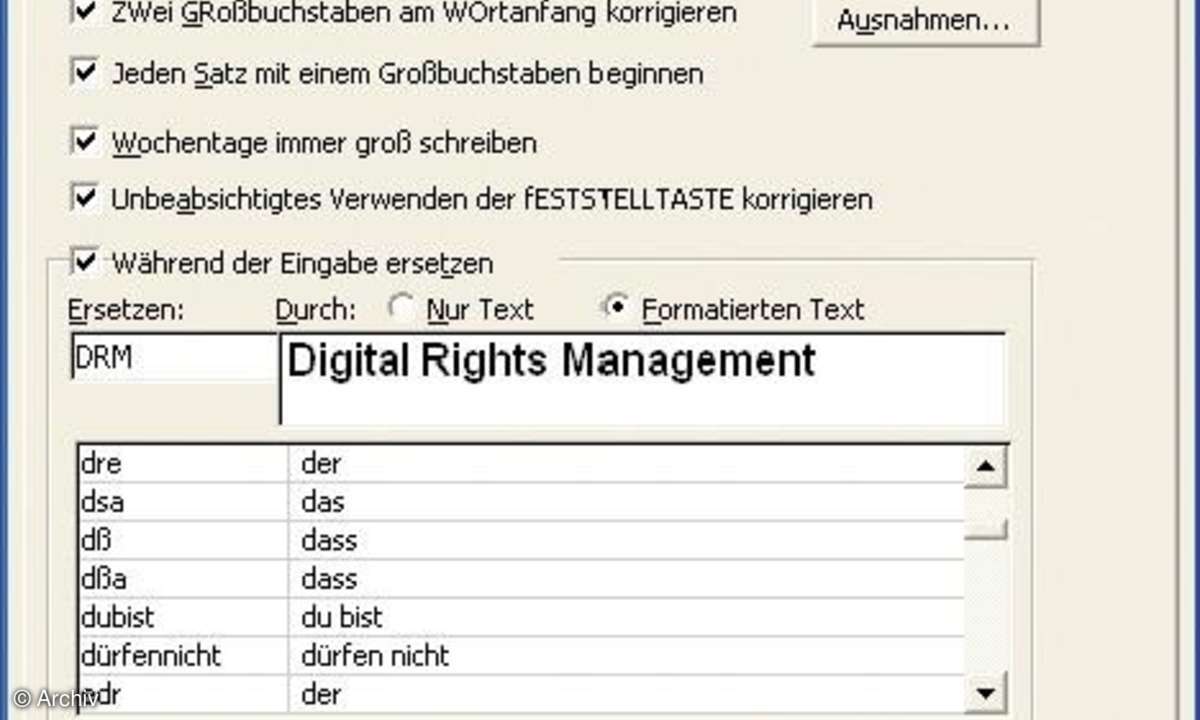
Schreiben Sie ein Wort in ein Dokument und formatieren Sie es so, wie Sie es künftig verwenden möchten. Markieren Sie es und klicken Sie auf den Menüpunkt "Extras/Autokorrektur-Optionen". Das Wort erscheint im unteren Teil der Registerkarte "Autokorrektur" in der Spalte "Durch". Links daneben tragen Sie nun das gewünschte Kürzel ein und bestätigen mit "OK". Wollen Sie später das Wort schreiben, müssen Sie nur das Kürzel eingeben und Word ergänzt es.
Zudem legen Sie eine Liste mit häufig falsch geschriebenen Wörtern an, die Word automatisch berichtigen soll. Geben Sie im Feld "Ersetzen/ Durch" die entsprechenden Wörter ein und klicken Sie auf "Hinzufügen". Die bereits vorgegebene Liste wird um den Begriff erweitert. Die Autokorrektur hilft außerdem bei der Eingabe von Sonderzeichen.